Πώς να αποκλείσετε ορισμένους ιστότοπους στον Internet Explorer
Miscellanea / / February 11, 2022
Είστε ένας ανήσυχος γονέας που δεν θέλει το παιδί του να επισκέπτεται κάποιον μη ασφαλή ιστότοπο. Κάποια στιγμή πίσω, αναφέραμε για Γονικός έλεγχος των Windows χαρακτηριστικό των Windows Vista και Windows 7. Πιθανώς, αυτός είναι ο καλύτερος τρόπος στα Windows για περιορισμό της πρόσβασης στο Διαδίκτυο.
Αλλά αν δεν θέλετε να περάσετε από όλες τις επιλογές στους γονικούς ελέγχους και σκοπεύετε να αποκλείσετε μόνο συγκεκριμένους ιστότοπους, τότε θα μπορούσατε να το κάνετε στον Internet Explorer.
Εδώ είναι ένας οδηγός βήμα προς βήμα για ΟΙΚΟΔΟΜΙΚΟ ΤΕΤΡΑΓΩΝΟ οποιονδήποτε διαδικτυακό εξερευνητή ιστότοπου.
1. Ανοίξτε τον Internet Explorer.
2. Μεταβείτε στα Εργαλεία-> Επιλογές Διαδικτύου.
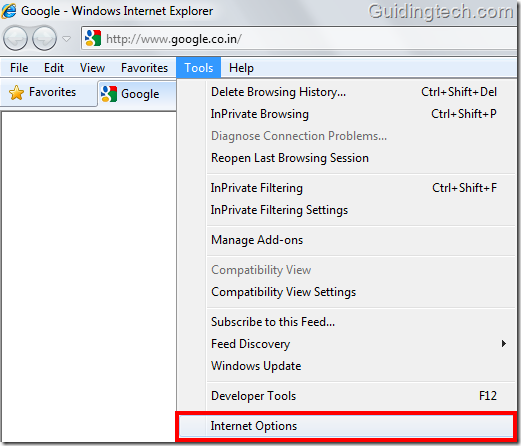
3. Στο παράθυρο διαλόγου Επιλογές Internet, μεταβείτε στην καρτέλα "Περιεχόμενο". Στην ενότητα "Σύμβουλος περιεχομένου", κάντε κλικ στο κουμπί "Ενεργοποίηση".

4. Μεταβείτε στην καρτέλα "Εγκεκριμένοι ιστότοποι". Πληκτρολογήστε τον ιστότοπο που θέλετε να αποκλείσετε στο πλαίσιο που δίνεται και πατήστε το κουμπί "Ποτέ".

5. Το όνομα του ιστότοπου θα εμφανιστεί στο μεγαλύτερο πλαίσιο που δίνεται παρακάτω. Παρατηρήστε το κόκκινο σημάδι πριν από το όνομα του ιστότοπου. Σημαίνει ότι ο ιστότοπος είναι αποκλεισμένος. Μπορείτε να προσθέσετε όσες ιστοσελίδες θέλετε. Κάντε κλικ στο OK

6. Ορίστε τον κωδικό πρόσβασης και την υπόδειξη κωδικού πρόσβασης. Τώρα μεταβείτε στην καρτέλα "Γενικά". Επιλέξτε το πλαίσιο δίπλα στο "Ο επόπτης μπορεί να πληκτρολογήσει έναν κωδικό πρόσβασης για να επιτρέψει στους χρήστες να βλέπουν περιορισμένο περιεχόμενο". Σημαίνει ότι κάθε φορά που επισκέπτεστε έναν ιστότοπο με περιορισμούς, μπορείτε να έχετε πρόσβαση σε αυτόν πληκτρολογώντας τον κωδικό πρόσβασης.
Επίσης, μπορείτε να αλλάξετε τον καθορισμένο κωδικό πρόσβασης κάνοντας κλικ στο κουμπί «Αλλαγή κωδικού πρόσβασης».

7. Τώρα επιστρέψτε στη γραμμή διευθύνσεων του προγράμματος περιήγησής σας, πληκτρολογήστε το όνομα του ιστότοπου που αποκλείσατε. Θα εμφανιστεί ένα παράθυρο διαλόγου που θα σας ζητήσει να πληκτρολογήσετε τον κωδικό πρόσβασης. Τώρα, δεν είναι δυνατή η πρόσβαση στον ιστότοπο χωρίς τον κωδικό πρόσβασης.

Σημείωση: Αυτή η τεχνική είναι χρήσιμη μόνο εάν χρησιμοποιείτε τον Internet Explorer ως κύριο πρόγραμμα περιήγησης. Εάν έχετε εγκαταστήσει άλλα προγράμματα περιήγησης όπως το Firefox και το Chrome, τότε το πιθανότερο είναι ότι το παιδί σας με γνώσεις τεχνολογίας μπορεί να μεταβεί σε αυτά και να αποκτήσει πρόσβαση στον ιστότοπο. Ωστόσο, μπορείτε να χρησιμοποιήσετε blockit στον Chrome και άλλα παρόμοια εργαλεία σε άλλα προγράμματα περιήγησης για τον αποκλεισμό τοποθεσιών. Ακόμη και Το OpenDNS μπορεί να χρησιμεύσει ως αποκλεισμός ιστότοπου.
Τελευταία ενημέρωση στις 02 Φεβρουαρίου 2022
Το παραπάνω άρθρο μπορεί να περιέχει συνδέσμους συνεργατών που βοηθούν στην υποστήριξη της Guiding Tech. Ωστόσο, δεν επηρεάζει τη συντακτική μας ακεραιότητα. Το περιεχόμενο παραμένει αμερόληπτο και αυθεντικό.
ΤΟ ΗΞΕΡΕΣ
Το πρόγραμμα περιήγησής σας παρακολουθεί το λειτουργικό σύστημα, τη διεύθυνση IP, το πρόγραμμα περιήγησης, καθώς και τις προσθήκες και τα πρόσθετα του προγράμματος περιήγησης.



